Crear y editar tablas virtuales que contienen datos desde un origen de datos externo
Una tabla virtual es una tabla personalizada de Microsoft Dataverse que tiene columnas que contienen datos de un origen de datos externo. Las tablas virtuales aparecen en la aplicación para los usuarios como filas de tabla normales, pero contienen datos procedentes de una base de datos externa, como una base datos SQL de Azure. Las filas basadas en las tablas virtuales están disponibles en todos los clientes, incluidos los clientes personalizados desarrollados con los servicios web de Dataverse.
En el pasado, para integrar los orígenes de datos dispares habría que crear un conector para mover datos o para desarrollar un complemento personalizado, en el lado del cliente o del servidor. Sin embargo, con las tablas virtuales, puede conectarse directamente con un origen de datos externo en el tiempo de ejecución de forma que los datos específicos del origen de datos externo estén disponibles en un entorno, sin necesidad de replicación de datos.
Las tablas virtuales están formadas por tres componentes principales: un proveedor de datos, una fila de origen de datos y una tabla virtual. El proveedor de datos está formado por complementos y una tabla de origen de datos. El origen de datos es una fila de tabla en Dataverse, que incluye los metadatos que representan el esquema de los parámetros de conexión. Cada tabla virtual hace referencia a un origen de datos en la definición de la tabla.
Dataverse incluye un proveedor de datos de OData que se puede usar para conectarse con un servicio web de OData v4 que tenga acceso a los datos externos.
Como alternativa, los programadores pueden crear sus propios proveedores de datos. Los proveedores de datos están instalados en un entorno como solución. Más información: Documentación para desarrolladores: Introducción a las tablas virtuales
Ventajas de la tabla virtual
- Los desarrolladores pueden implementar complementos para leer, actualizar o eliinar datos externos usando los servicios web de Dataverse y la herramienta de registro de complementos.
- Los personalizadores del sistema usan el explorador de soluciones de Power Apps para configurar la fila del origen de datos y crear las tablas virtuales que se usan para tener acceso a datos externos sin necesidad de escribir código.
- Los usuarios finales trabajan con las filas creadas por la tabla virtual para ver los datos en columnas, cuadrículas, resultados de la búsqueda e informes y paneles basados en Fetch XML.
Agregar un origen de datos para usarlo con las tablas virtuales
Los desarrolladores pueden crear un complemento personalizado a fin de usarlo como proveedor de datos para una tabla virtual. Como alternativa, puede usar el proveedor de datos OData v4 que se proporciona. Más información: Configuración, requisitos y prácticas recomendadas del proveedor de datos de OData v4
Inicie sesión en Power Apps y, a continuación, seleccione Configuración > Configuración avanzada.
Acceda a Configuración > Administración > Orígenes de datos de entidad virtual.
En la barra de herramientas de acciones, seleccione Nuevo.
En el cuadro de diálogo Seleccionar proveedor de datos, seleccione uno de los siguientes orígenes de datos y, a continuación, seleccione Aceptar.
Proveedor de datos Descripción Proveedor de datos personalizado Si ha importado un complemento del proveedor de datos, el proveedor de datos aparecerá aquí. Más información: Documentación para desarrolladores: Introducción a las tablas virtuales Proveedor de datos OData v4 Dataverse incluye un proveedor de datos OData que puede usarse con los servicios web de OData v4. Más información: Configuración, requisitos y prácticas recomendadas del proveedor de datos de OData v4
Agregar una columna protegida a un origen de datos
Puede crear columnas de un origen de datos igual que con cualquier otra tabla. Para los datos cifrados o confidenciales, habilite el atributo Secreto del origen de datos en la columna personalizada del origen de datos. Por ejemplo, para proteger una columna que contiene una cadena de conexión de base de datos.
Nota
El atributo Secreto del origen de datos solo está disponible con columnas agregadas a un formulario del origen de datos.
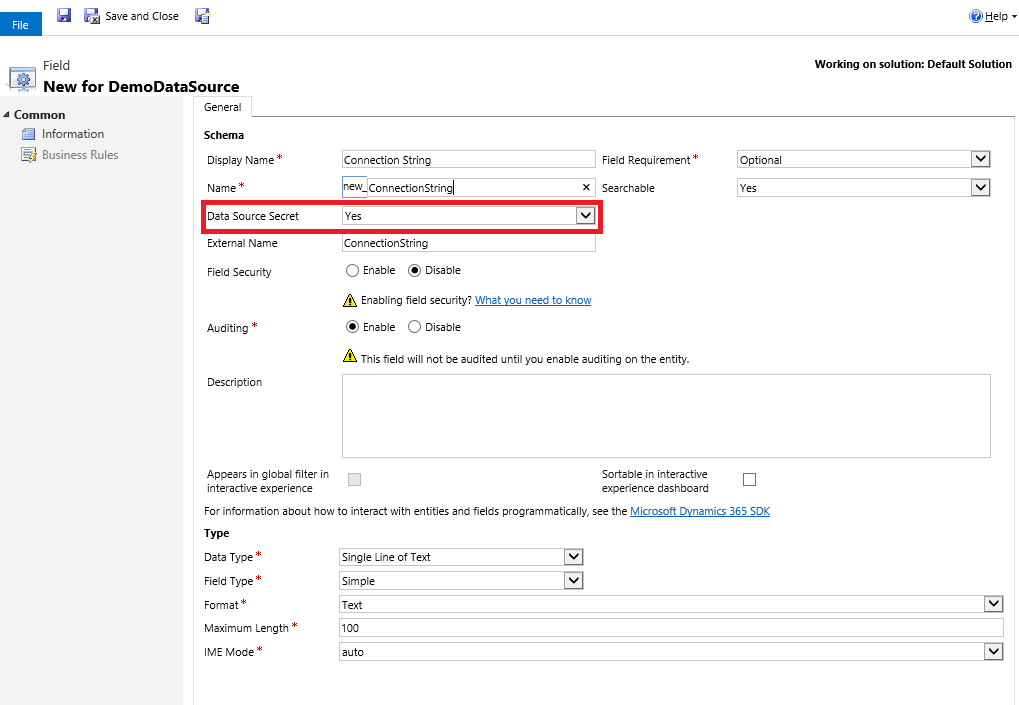
Crear una tabla virtual
Puede crear una tabla virtual al igual que cualquier otra tabla en Dataverse con la incorporación de algunos atributos adicionales descritos aquí. Las tablas virtuales deben crearse usando el explorador de soluciones.
Nota
Aunque puede crear una tabla virtual seleccionando Ninguno como origen de datos, para adquirir datos una tabla virtual requiere un origen de datos. Más información Agregar un origen de datos para usarlo con las tablas virtuales
Abra el explorador de soluciones
La parte del nombre de cualquier tabla virtual que cree es el prefijo de personalización. Esto se establece en función del editor de soluciones para la solución en la que trabaja. Si le interesa el prefijo de personalización, asegúrese de que está trabajando en una solución no administrada donde el prefijo de personalización es el que desea para esta tabla virtual. Más información: Cambiar el prefijo del editor de soluciones
Abrir una solución no administrada
En Power Apps, seleccione Soluciones en el panel de navegación izquierdo y, a continuación, en la barra de herramientas, seleccione Cambiar a clásico. Si el elemento no se encuentra en el panel lateral, seleccione …Más y, a continuación, el elemento que desee.
En la lista Todas las soluciones abra la solución no administrada que desee.
Crear una tabla virtual
En el explorador de soluciones, cree una nueva tabla. Para ello, seleccione Entidades en el panel de navegación izquierdo y, luego, seleccione Nuevo.
En la pestaña General de Definición de entidad, seleccione Entidad virtual y, a continuación, en la lista desplegable Origen de datos, seleccione el origen de datos que desee.
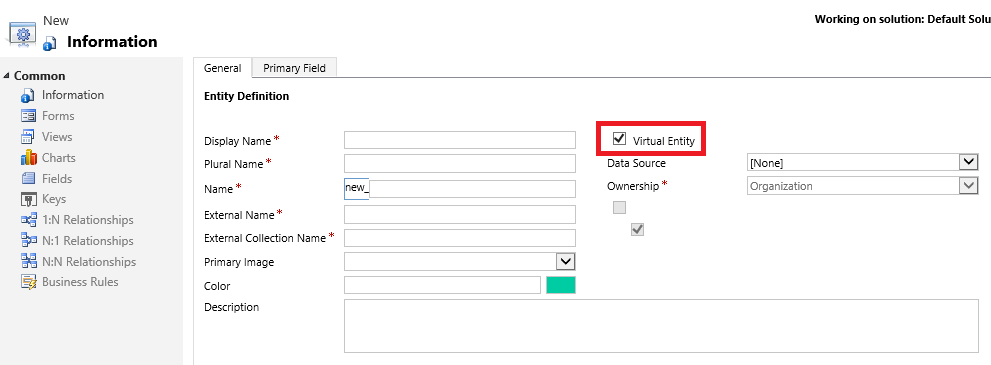
En la definición de entidad, rellene los siguientes columnas obligatorios.
Campo Descripción Nombre externo Especifique el nombre de la tabla del origen de datos externos al que se asigna esta tabla. Nombre externo de colección Especifique el nombre plural de la tabla del origen de datos externos al que se asigna esta tabla. Aquí mostramos un ejemplo de una tabla virtual denominada Movie que usa un proveedor de datos de Azure Cosmos DB para tener acceso a los archivos de documento.
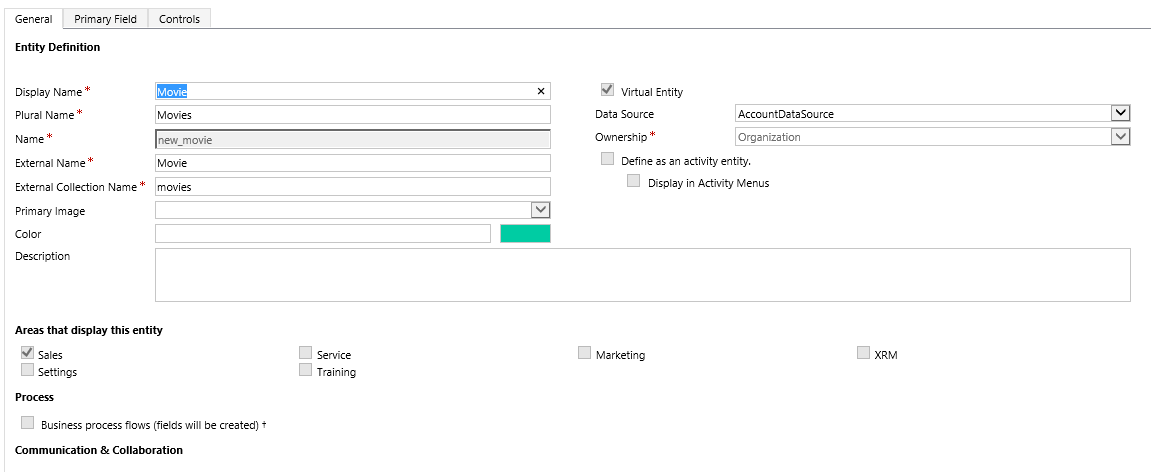
Importante
Varias opciones, como equipos de acceso, colas y creación rápida, no están disponibles con las tablas virtuales. Más información Consideraciones al usar las tablas virtuales
Rellene las propiedades necesarias y opcionales adicionales, como los nombres en plural y los nombres para mostrar, según sea necesario. Para obtener más información acerca estas propiedades, consulte Crear y editar tablas.
Crear y agregar uno o varios columnas para la tabla virtual. Además de las propiedades de columna estándar necesarias para crear una columna personalizada, estas propiedades opcionales están disponibles para cada columna personalizado que se cree para una tabla virtual.
Campo Descripción Nombre externo Normalmente, este es el nombre único para identificar los datos que se deben mostrar en la columna. Nombre de tipo externo Si el tipo de columna que crea es OptionSet: esta propiedad establece una relación con el nombre externo del conjunto de valores en el servicio externo para la opción. Normalmente, puede tratarse de una enumeración o del nombre de una clase de valor de cadena. El Nombre de tipo externo se puede usar cuando se requiere un nombre completo. Por ejemplo, como en el caso de Nombre de tipo con OData, donde los parámetros de una consulta requieren el nombre completo, como [Nombre de tipo].[Valor]. Valor externo Si el tipo de columna que crea es OptionSet: esta propiedad establece una relación con el valor correspondiente en el origen de datos externo para el elemento de opción. Este valor especificado se usa para determinar qué elemento de opción se mostrará en la aplicación. Rellene las propiedades adicionales según sea necesario. Para obtener más información acerca estas propiedades, consulte Crear y editar columnas.
Seleccione Guardar y cerrar en la página de propiedades Columna.
En la barra de herramientas del explorador de soluciones, seleccione Guardar.
En la barra de herramientas del explorador de soluciones, seleccione Publicar.
Cierre el explorador de soluciones.
Consideraciones al usar las tablas virtuales
Las tablas virtuales presentan estas restricciones.
- Las tablas existentes no pueden convertirse en tablas virtuales.
- De forma predeterminada, las tablas virtuales contienen solo una columna de nombre e Id. No se admite ninguna otra columna del sistema administrado, como estado o fecha de creación o modificación.
- Las tablas virtuales no admiten columnas personalizadas con los tipos de datos de moneda, imagen o cliente.
- Las tablas virtuales no admiten funciones de auditoría.
- Las columnas de tabla virtual no se pueden usar en paquetes acumulativos ni columnas calculadas.
- Una tabla virtual no puede ser un tipo de actividad de tabla.
- Los paneles y los gráficos no son compatibles con las tablas virtuales.
- Muchas características que afectan a filas de la tabla de la entidad no se pueden habilitar con tablas virtuales. Los ejemplos incluyen colas, gestión del conocimiento, SLA, detección de duplicados, seguimiento de cambios, capacidad móvil sin conexión, seguridad de columna, búsqueda de Dataverse y soluciones Power Pages.
- Las tablas virtuales son propiedad de la organización y no admiten los conceptos de seguridad de nivel de fila de Dataverse. Se recomienda implementar su propio modelo de seguridad para el origen de datos externo.
- Las propiedades de metadatos de columna que se validan en la actualización no se aplican a las tablas virtuales. Por ejemplo, una columna Número entero en una columna de la tabla virtual puede establecerse para tener un valor mínimo de cero. Sin embargo, ya que el valor se proporcionará de un origen de datos externos, una consulta devolverá valores menores que cero cuando se recuperen de una tabla virtual. La propiedad de valor mínimo no se implica en la consulta. Aún debería filtrar los valores para que sean mayores que 0 si es lo se desea.
- Las tablas virtuales no admiten el seguimiento de los cambios y no se pueden sincronizar con una característica Dataverse, como Data Export Service o Azure Synapse Link for Dataverse.
- Las tablas virtuales que utilizan el proveedor de datos OData v4 incluido están habilitadas en el puerto de salida 443.
- Los flujos de procesos de negocios no son compatibles con las tablas virtuales. Más información: Se recibió un error inesperado cuando un usuario activa un flujo de proceso de negocio
Se recibió un error inesperado cuando un usuario activa un flujo de proceso de negocio
Cuando un usuario intenta activar un flujo de proceso de negocio, puede recibir un mensaje de "error inesperado". Al ver el archivo de registro, se muestra la siguiente entrada de registro.
ErrorCode: 0x80040216 Mensaje: System.Web.HttpUnhandledException: Se lanzó una excepción de tipo 'System.Web.HttpUnhandledException'. ---> Microsoft.Crm.CrmException: el flujo de proceso de negocio no se puede habilitar para la entidad virtual
Este problema se produce porque las tablas virtuales no admiten flujos de procesos empresariales.
Consulte también
Requisitos y prácticas recomendadas del proveedor de datos OData v4 Crear y editar tablas Configurar tablas virtuales en Power Pages
Nota
¿Puede indicarnos sus preferencias de idioma de documentación? Realice una breve encuesta. (tenga en cuenta que esta encuesta está en inglés)
La encuesta durará unos siete minutos. No se recopilan datos personales (declaración de privacidad).
Comentarios
Próximamente: A lo largo de 2024 iremos eliminando gradualmente GitHub Issues como mecanismo de comentarios sobre el contenido y lo sustituiremos por un nuevo sistema de comentarios. Para más información, vea: https://aka.ms/ContentUserFeedback.
Enviar y ver comentarios de